Warum können Huawei-Smartphones in den USA nicht verwendet werden. So erstellen Sie Google-Konto am Telefon: Detaillierter Anleitung Was gibt Huawei-Konto im Telefon?
Die moderne Welt ist fast alles in der Wolke. Um mit ähnlichen Cloud-Services zu interagieren, müssen Sie sich zuerst in sie registrieren. Eine dieser Dienstleistungen ist Wolke von Huawei. Beim Kauf eines Kommunikators dieses Unternehmens und des ersten Starts werden Sie automatisch aufgefordert, dort ein Profil zu starten, aber was zu tun ist, wenn Sie das Huawei-Konto nicht rechtzeitig erstellt haben und warum es grundsätzlich ist? Lassen Sie uns herausfinden, wie Sie sich mit Hilfe von E-Mail oder Mobile im Dienst anmelden, und warum sie benötigt wird.
Profil-Nutzen Huawei.
Erstellen Sie ein Konto auf dem Huaway-Telefon ist mindestens, weil Sie Zugriff auf die Cloud erhalten. Auf den Geräten von Huawei ist es möglich, alle Ihre Einstellungen und Daten, einschließlich Multimedia (Foto / Video) mit internem Cloud-Service, automatisch zu synchronisieren. Dies ermöglicht das Verstopfen des Systems, und löschen Sie ggf. die Daten Gigabyte, und nach dem Zurücksetzen oder Kauf eines neuen Smartphonemodells dieses Unternehmens, übertragen Sie sie einfach aus der Cloud.
So registrieren Sie sich über den Browser
Um sich zu registrieren, genug:
2. Wie eine bequeme Möglichkeit, sich mit Mobiltelefon oder E-Mail zu registrieren.
3. Füllen Sie alle Felder aus und bestätigen Sie die Daten.
Registrierung, wenn Sie das Smartphone zum ersten Mal starten
Sie werden angeboten, sich zu registrieren, und während der ersten Start des Systems auf Huawei-Telefonen reicht es aus, dass er ausreicht:
- Geben Sie die aktuelle E-Mail im entsprechenden Fenster an.
- Geben Sie das Kennwort aus dem zukünftigen Profil an.
- Bestätigen Sie Ihre Aktionen, indem Sie auf die Schaltfläche "Weiter" klicken.
Passwort zurücksetzen
Wenn Sie das während der Registrierung installierte Passwort vergessen, können Sie sie schnell zurücksetzen:
1. Wenn Sie von einem Smartphone autorisieren, geben Sie das ungültige Passwort mehrmals ein.
2. Der Artikel "Passwort zurücksetzen" wird angezeigt.
3. Geben Sie die E-Mail an, an die das Profil registriert wurde.
4. Gehen Sie zur E-Mail und folgen Sie der Verbindung vom empfangenen Buchstaben.
5. Installieren Sie das neue Kennwort und bestätigen Sie Ihre Aktionen.
Fazit
Das Huawei-Konto wird in Minuten erstellt und kann Ihnen aus einer Vielzahl von Situationen helfen, indem Sie ein Smartphone in einem großen Umfang bequemer verwenden. Warum brauchen Sie also ein HUAVA-Konto und warum ein Register wert ist, wenn Sie kein Konto rechtzeitig erstellt haben.
Die Hersteller passen ihre Schnittstellen immer an, und mit EMUI sehen Sie leicht Änderungen des chinesischen Herstellers. Die Benutzeroberfläche bietet eine Erfahrung, die sich von der ursprünglichen Android unterscheidet. In diesem Artikel werden wir einige Funktionen ansehen, die Sie kennen sollten, um die Möglichkeiten Ihres Smartphones zu maximieren, sei es oder Ehrenansicht 10, und dies sind nur einige Geräte aus der ständig wachsenden Huawei / Ehrenfamilie.
Wichtig: Es kann geringfügige Unterschiede zwischen Ehren- und Huawei-Geräten geben.
So konfigurieren Sie die Schnittstelle?
Einer der Vorteile von EMUI ist zweifellos der Einstellungsgrad. Verwenden Sie Ihr eigenes Foto als Hintergrund, sammeln Sie Anwendungen in einem separaten Fach, konfigurieren Sie die physischen oder virtuellen Tasten, ändern Sie das Verfahren für Anwendungen auf den Bildschirmen, sodass die Schnittstelle Ihren Aromen und Ihre Anforderungen entspricht, nur wenige Schritte.
Stempeländerung: Einstellungen - Display - Wallpaper - Set Wallpaper - Galerie / Andere.
Anwendungstablett: Einstellungen - Display - Hauptbildschirmstil - Applikationsfach.
Wählen Sie einen Weg, um das System zu navigieren: Einstellungen - SMART Assistant - Systemnavigation. Hier können Sie Ihrem Gerät mitteilen, wie Sie die einzigen Navigationstasten aktivieren, um auf den Startbildschirm, den optionalen Bildschirm und die neuesten Aktionen zuzugreifen, ob das virtuelle Navigationsfeld aktiviert werden soll (indem Sie die Tastaturkombination einstellen) oder ein kurzes Menü auswählen.
Ändern Sie die schnellen Einstellungen: Senken Sie das Dropdown-Menü und klicken Sie auf die Pencil-Verknüpfung.
Passen Sie Ihr Smartphone an Ihre Bedürfnisse an.
Ändern von Layouts und Anwendungsvereinbarungen: Halten Sie den freien Ort des Startbildschirms gedrückt, und klicken Sie dann auf "Einstellungen". In diesem Abschnitt können Sie Ihre Anwendungen neu organisieren, um das Telefon sogar zu schütteln, um die Etiketten zu verschieben.
Anzeigen des Anteils des Akkus Anzeigen: Einstellungen - Anwendungen und Benachrichtigungen - Benachrichtigungen und String-Zeichenfolge - Anteil des Akkus: Show / neben dem Akku-Symbol nicht.
Fügen Sie Kontaktinformationen zum Sperrenbild hinzu: Einstellungen - Sicherheit und Datenschutz - Sperrbildschirm und Kennwörter - Datensatz auf dem Bildschirm blockieren.
Trennen Sie die Stufenzähler auf dem Sperre-Bildschirm: Einstellungen - Sicherheit und Datenschutz - Bildschirmschloss und -Kennwörter - Zeigen Sie die Anzahl der Schritte auf dem Sperrenbildschirm an.

Konfigurieren Sie Hintergrund, Widgets und Übergänge.
Gehen Sie zum Display-Menü
Wir unterschätzen oft die Wichtigkeit des Bildes und der dem Bildschirm zugeordneten Einstellungen. Wir sprechen nicht nur über das Niveau der Helligkeit, sondern auch über die Möglichkeit, die Farbwiedergabe der angezeigten Inhalte zu ändern, sowie über die Einstellung der Schriftgröße.
Schriftgröße: Einstellungen - Anzeige - Textgröße.
Ändern der Größe der Schnittstellenelemente: Einstellungen - Display - View-Modus.
Bildschirmauflösung: Einstellungen - Anzeige - Bildschirmauflösung.
Bildschirmhelligkeit: Einstellungen - Anzeige - Helligkeit.
Bunte Temperatur: Einstellungen - Anzeige - Farbtemperatur - Standard | Warm | Kalt.
Farbmodus: Einstellungen - Anzeige - Farbmodus - Normal | Hell.
Bildschirmblaufilter: Einstellungen - Display - Eye Comfort (Eye Comfort).

Setzen Sie die Textgröße entsprechend den Einstellungen ein.
Trennen des Bildschirms: Einstellungen - Anzeige - Schlaf - 30 Sekunden - ein guter Weg, um den Stromverbrauch zu begrenzen.
Anzeigen von Anwendungen im Vollbildmodus: Einstellungen - Bildschirm - FullScreen-Modus.
Bildschirm Rotation: Einstellungen - Anzeige - Automatischer Bildschirm drehen | Smart Turn.
Erhöhen Sie die Empfindlichkeit des Touchscreens im Winter: Einstellungen - Intelligente Hilfe - Handschuh-Modus.
Anzeigen von Fotos auf dem Sperrbildschirm während des Ladens: Einstellungen - Bildschirm-Bildschirm-Screensaver.
Wechselwirkung mit dem Gerät beschleunigen
Nicht alle vom Gerät angebotenen Optionen sind nützlich. EMUI bietet einige Funktionen, die wir empfehlen, da Sie die Interaktion mit dem Telefon optimieren können, um die Anzahl der erforderlichen Gesten oder Übergänge zu einer bestimmten Funktion zu reduzieren.
Suchen Sie nach Dateien schneller: Verbringen Sie im Hauptbildschirm auf dem Bildschirm, Sie sehen eine Suchzeichenfolge.
Anrufkontakt vom Bildschirm anrufen: Halten Sie den Lautstärketaste gedrückt, sagen Sie den Namen des Kontakts nach dem Audiosignal.
Wir wachen Google Assistant: Halten Sie die Home-Taste gedrückt, halten Sie den Sprachbefehl (Vergessen Sie nicht, die Funktion von der Google-Anwendung aktivieren).
Öffnen Sie die Anwendung, indem Sie den ersten Buchstaben zeichnen: Einstellungen - Intelligente Hilfe - Bewegungssteuerung - Zeichnung.
Teilen Sie den Bildschirm mit der Geste auf zwei Teilen: Einstellungen - Intelligente Hilfe - Motion Control - Screen Split Geste.
Aktivieren Sie den schnellen Start: Streichen Sie auf dem Sperrbildschirm auf und ab, um Zugriff auf Sound-Aufnahme, Taschenlampe, Rechner, Timer oder Kameras zu erhalten.

Alles, was Sie brauchen, besteht darin, einen schnellen Start zu öffnen.
Verwenden Sie zwei WhatsApp / Facebook-Konten: Einstellungen - Anwendungen und Benachrichtigungen - Ähnliche Anwendungen.
Schalten Sie das Entsperren auf der Anerkennung des Gesichts ein: Einstellungen - Sicherheit und Privatsphäre - Gesichtsentriegelung.
Schalten Sie die Steuerung einer Hand ein: Einstellungen - Intelligente Hilfe - Benutzeroberfläche - Mini-Bildschirm.
Machen Sie einen Screenshot: Anstelle einer klassischen Kombination von Tasten, der Lautstärke + Mahlzeiten, lassen Sie uns den Finger mehrmals auf den Bildschirm klopfen.
Sicherheit
Das Gerät mit dem PIN-Code sperren, Kennwort, Gestensequenzen, Fingerabdruckscanner oder Gesichtserkennung schützen Ihre Daten. Und wenn Sie etwas aus einem neugierigen Auge verbergen möchten, finden Sie spezialisierte vier Funktionen für diese Aufgabe!
Legen Sie einen oder mehrere Fingerabdrücke fest: Einstellungen - Sicherheit und Datenschutz - Fingerabdruckscanner.
Erstellen Sie einen persönlichen Bereich auf Ihrem Smartphone, indem Sie die gleichnamige Funktion einschalten: Einstellungen - Sicherheit und Datenschutz - PrivateSpace.
Verschlüsselung Fotos, Audio, Video und andere Dateien: Einstellungen - Sicherheit und Datenschutz - Sichere Dateien - Aktivieren.
Blockieren Sie den Zugriff auf einige Anwendungen: Einstellungen - Sicherheit und Datenschutz - Anwendungssperre.

Mit der HilfePrivatgeländePlatz Sie können zwei "Welt" auf einem Gerät enthalten!
Werden Sie ein echter Kamerastrat
Dies ist eine der Komponenten, die die Benutzer am häufigsten verwenden, die Kamera ist voller Überraschungen, insbesondere wenn künstliche Intelligenz Smartphones erfasst. Präsentiert auf Mate 10 Pro und View 10 Mit NPU KIRIN 970 hilft AI mit der Optimierung der Fotografie-Erfahrung, die beste Einstellungen und Modi, abhängig von Ihren Bedürfnissen, optimiert.
Schalten Sie den Pro-Modus ein: Öffnen Sie die Kameraanwendung. Machen Sie von links nach rechts und klicken Sie auf "Pro Photo" oder "Pro Video".
Mach ein Bildschirmfoto: Doppelklicken Sie nach unten.
Schnellansicht Fotogalerie: Öffnen Sie ein Foto in der Galerie, führen Sie eine schlanke Geste aus, um die Waage zu reduzieren und durch andere Bilder zu blättern.
Wählen Sie gleichzeitig mehrere Fotos aus: Öffnen Sie den Ordner, drücken Sie und halten Sie das Foto, das Sie innerhalb weniger Sekunden auswählen möchten, und streichen Sie mit dem Finger, um andere Bilder auszuwählen.
Erstellen Sie einen Bokeh-Effekt: Öffnen Sie die Kamera und klicken Sie auf das Symbol, indem Sie die Linsenöffnung nachahmen. Klicken Sie nun auf das Objekt, das Sie im Fokus sehen möchten, entfernen Sie.
Passen Sie den Beauty-Effekt an: Klicken Sie auf das Symbol "Porträt" und streichen Sie auf dem Schönheits-Level-Indikator (Schönheit).
Viel Spaß mit AR: Aktivieren Sie AR-Linsen aus dem Menü Kameras, klicken Sie unten auf das AR an der Unterseite und wählen Sie die Effekte aus, die Sie auf dem Echtzeit-Objekt sehen möchten, das Sie abheben möchten.

Im "Künstler »Sie können Ihre Bilder in Kunstwerke verwandeln.
"Künstler" -Modus: Konvertieren Sie Fotos in Comics oder machen Sie Kunstwerke (im Prismenstil).
Verwenden Sie Instagram-Filter, bevor Sie aufnehmen: Schalten Sie das Element "Filter" in den Kameramodi ein und klicken Sie auf drei Tasse, um neun Filter in Echtzeit anzuzeigen.
Foto auf einem Lächeln: Gehen Sie zu den Kameraseinstellungen, schließen Sie die Seite und schalten Sie "Capture-Lächeln" ein.
Scannen eines Dokuments: Öffnen Sie die Kameras und klicken Sie auf Dokumentscan, verlassen Sie das Dokument und scannen Sie nach den Anweisungen nach dem Scannen.
Batterie
Leider gibt es hier keine Wunder. Sie können Ihren Smartphone-Akku nicht länger als zwei Tage herstellen. Sie können den Batterieverbrauch jedoch mit speziellen Einstellungen steuern und verwalten. Wenn Ihr Smartphone diese Technologie unterstützt, können Sie ein schnelles Laden verwenden, um in kurzer Zeit die erforderliche Energie zu erhalten.
Schalten Sie den Energiesparmodus ein. Um Anwendungen im Hintergrund zu begrenzen, deaktivieren Sie automatische E-Mail-Synchronisation und Systemtöne.
Wählen Sie den Energiesparmodus aus: Für Notfallsituationen können Sie mit diesem Modus die Verwendung von Anwendungen einschränken, wodurch die Funktionen des Benutzers deutlich einschränkt werden.
Verstehen Sie, dass der Akku ausgibt: Einstellungen - Batterie - Verwenden Sie den Akku.
Energieverbrauch optimieren: Einstellungen - Batterie - Optimierung, dann gehen Sie zu den Tipps, die Sie in der Praxis anwenden möchten.

Analysieren Sie die Verwendung der Batterie.
Wenn Sie die volle Kontrolle über das System erhalten möchten, sind hier einige zusätzliche Tricks:
Aktivieren Sie die Entwicklereinstellungen: Einstellungen - Über das Telefon - Die Montage-Nummer klicken Sie auf ihn, bis Sie eine erfolgreiche Aktivierungsbenachrichtigung ansehen.
Smartphone zurücksetzen: Einstellungen - Reset - auf Werkseinstellungen zurücksetzen.
Systemupdate: Einstellungen - System Update - Update.
Gleichzeitige Steuerung von zwei SIM-Karten: Einstellungen - Wireless und Netzwerke - Doppel-SIM-Karteneinstellungen.
Planung des Weckers auf einem Smartphone: Einstellungen - Intelligente Hilfe - Aktivieren / Deaktivieren des Zeitplans. Stellen Sie die Einschalttaste ein und dann die Alarmzeit.
Daten von einem alten Smartphone übertragen: Laden Sie den Telefon-Klon auf beiden Geräten (Huawei, Ehre oder Apple) herunter, wählen Sie die Daten aus, die übertragen werden möchten.
Verbesserte Klangqualität: Einstellungen - Sound - Huawei Histen Sound Effekte (Verbinden Sie den Kopfhörer an das Telefon, andernfalls erscheint der Artikel nicht im Menü).
Artikel und Lebenshaki.
Neue Benutzer von Smartphones fragen sich oft, was ein Konto telefoniert.
Und einige vermuten nicht, dass der registrierte Fragebogen eine bequeme und schnelle Verwendung einer Reihe von Funktionen nutzt.
Was ist es?
Einfach gesagt konto - Smartphone-Benutzerkonto . Zum Beispiel ist Android.Damit ist es durch personenbezogene Daten über den Besitzer des mobilen Geräts erhalten.
Alle Gadget-Daten werden auf Google-Servern synchronisiert, sodass die verlorenen Daten wiederhergestellt werden können, wenn die Smartphone-Software ausfällt, oder Verlust ist es möglich.
Zusätzlich gibt es mit dem erstellten Datenfragebogen Zugriff auf verschiedene Anwendungen und mobile Dienste, die auf dem Gerät installiert werden können.
Inklusive eines neuen Telefons auf der Android-Plattform erscheint ein Vorschlag, ein Konto zu erstellen. Sie können einen neuen registrieren oder die bereits vorhandene, wenn sie vorhanden sind, verwenden.
Beachten Sie, dass ohne ein Konto erstellt, mit den meisten Google-Services nicht möglich ist.
Für die vollständige Verwendung der Ressourcen Ihres Geräts ist es somit ratsam, die Google Mail-Mails zu registrieren, wobei das Login und das Kennwort zum Eingeben des Smartphones verwendet werden.
Warum benötigen Sie ein Konto im Gerät?
- Nachdem Sie verstanden haben, welches Konto im Gadget ist, müssen Sie die gewünschten Einstellungen einstellen. Beispielsweise können Sie Kontakte mit Google setzen.
Dies verhindert den Datenverlust in der Zukunft. Alle synchronisierten Kontakte sind auf einem Offline-Smartphone verfügbar.
- Zur Verwendung sollten Sie auch Ihr registriertes Profil anschließen.
Um Käufe in der Markierung vorzunehmen, müssen Sie die Nummer der Berechnungskarte binden.
Nach dem Kauf können Sie die Übernahme innerhalb von 15 Minuten aufgeben.
Es ist erwähnenswert, dass jedes Produkt aus dem Markt ausreicht, um einmal aus Ihrem Profil zu kaufen, um den freien Zugang beim Wechseln Ihres mobilen Geräts zu erhalten.
Wie Sie sehen, ist für Geräte, die auf der Android-Plattform ausgeführt werden, das Vorhandensein eines Google-Profils obligatorisch.
Dies wird die Möglichkeiten des Gadgets ausdehnen und die Arbeit erheblich vereinfachen.
Smartphones basierend auf der Android-Betriebssystemfunktion mit Bezug auf Google-Konto. Aufgrund dessen werden Benutzer identifiziert und die Datensynchronisation durchgeführt. Es ist oft notwendig, zu beobachten, dass einige Benutzer ohne Bindung eingehen, die vielen Möglichkeiten des Android-Betriebssystems. So erstellen Sie ein Konto am Telefon und nutzen Sie alle Vorteile und fortschrittliche Funktionalität dieses Betriebssystems?
Was ist ein Konto und wie man es erstellt
Durch die Installation von Windows an Ihren Computer erstellen wir Konten (Konten) von einem oder mehreren Benutzern, damit jeder von ihnen das Betriebssystem an Ihren Geschmack konfigurieren kann. Was das Android-Betriebssystem angeht, funktioniert es anders, und jedes Gerät ist persönlich. Um sich an die Parameter der Personifizierung zu erinnern, werden Konten in Google verwendet. Was sind die Möglichkeiten des Google-Kontos?
- Synchronisation von Kontakten mit Google Cloud Service;
- Anwendungseinstellungen speichern;
- Erstellen von Bedingungen für Migration mit Ihren Daten und Kontakten zu anderen mobilen Geräten;
- Ersparnis der Browsergeschichte und der Erhaltung von Lesezeichen;
- Informationen zu den etablierten Anwendungen speichern;
- Identifikation in Google Services - YouTube, Disc, Play-Filme, Play Press, Spielen Sie Musik und viele andere;
- Identifikation im sozialen Netzwerk von Google+.
Google-Konto wird auch verwendet, um Spieler in "Play Games" zu identifizieren - eine ausgezeichnete Gelegenheit, um Ihre Erfolge in Ihrem Konto aufrechtzuerhalten. Wenn der Benutzer sein Smartphone oder Tablet ändert, es kann mit fast allen Daten zu einem neuen Gerät migrieren. - Mit E-Mail, Fotos, Videos, Kontakten und anderen Angaben. Ein Großteil davon ist in Cloud-Diensten gespeichert, was die Erhaltung des freien Raums in Smartphones und Tablet-PCs sorgt.
Die interessanteste Gelegenheit ist, ein Telefonbuch zu retten. Zuvor mussten wir die Kontakte fast manuell ertragen, nicht nur Namen, sondern auch zusätzliche Felder mit Daten. Infolgedessen nahm der Transfer die ganze Uhr und manchmal Tage.
Es gab Programme für die Synchronisation, aber sie erlaubten nicht, den Transfer zwischen Telefonen verschiedener Marken durchzuführen. Wenn die meisten Geräte auf dem Android-Betriebssystem heute ausgeführt werden, dauert das Kontaktieren von Kontakten nur eine Minute, da sie auf Google-Servern gespeichert sind.
So erstellen Sie ein Konto am Telefon mit Android
Um ein Konto auf dem Telefon oder Tablet mit Android zu erstellen, können Sie das Telefon oder den Computer verwenden. Wenn Sie eine Registrierung von einem Computer ausgewählt haben, gehen Sie auf Google, klicken Sie auf das Menü "Anmelden" und erstellen Sie ein neues Konto. Die folgenden Daten werden hier angezeigt:
- Login und Passwort;
- Vorname und Nachname;
- Geburtsdatum;
- Handy;
- Land;
- Ersatz-E-Mail-Adresse.
E-Mail und Telefon werden in der Zukunft verwendet, um den Zugriff auf das Konto bei einem Kennwortverlust wiederherzustellen. Nach der Registrierung erhält der Benutzer beispielsweise ein Konto in Form von E-Mail-Adressen in der Gmail.com-Domäne, zum Beispiel, [E-Mail geschützt] Sobald das Konto in Google fertig ist, müssen Sie es Ihrem Smartphone hinzufügen.
Wenn Sie ein Konto über ein Smartphone oder Tablet registrieren möchten, schalten Sie das Gerät ein, gehen Sie zu "Einstellungen - Konten" und klicken Sie mit dem Google-Symbol auf die Zeile. Als Nächstes fordert das System auf, dass Sie ein neues Konto erstellen oder die vorhandenen Kontodaten eingeben. Wir wählen die Erstellung eines neuen, und registrieren Sie sich analog in Analogie mit den obigen Anweisungen.
Wenn Sie ein neues Smartphone oder Tablet erworben haben, können Sie beim Starten des Geräts ein neues Konto erstellen, nachdem Sie das Gerät mit dem Internet anschließen.
Nachdem Sie Ihr Gerät an Ihr Google-Konto angeben, werden alle Dienste und E-Mail automatisch an dieses Konto gebunden (es hat dieselbe Adresse wie das Konto selbst). Und Konfigurieren von Datensynchronisation und Telefonbuch sorgen für eine zuverlässige Speicherung aller Dateien und Kontakte in der Speicherung von Google Cloud.
Wenn Sie Ihren Betreiber müde sind
Jungs, wir wissen perfekt, dass die Betreiber Preise erhöhen und Abonnenten zwingen, die Dienste zu verbinden, die die Lern \u200b\u200bnicht verwenden möchten. Glücklicherweise gibt es jetzt eine großartige Gelegenheit, mit Ihrer Nummer zu einem anderen Operator zu gehen. Es gibt virtuelle Betreiber, die bei Übertragung der Zahl sehr gute Tarife und kühle Brötchen bieten. Einer von ihnen Tinkoff Mobile, der zunehmend Besucher unserer Site auswählt.
Wenn russischsprachige Benutzer meistens über den Titel von Huawei lachen, dann in den US-Smartphones dieser chinesischen Marke lyuto-Hass.
Und es gibt etwas: Zu oft die Worte "Hacking", "Backdoor", "Plum" und "Huawei" sind in einem Satz. Es ist an der Zeit, endlich zu verstehen, warum diese chinesischen Smartphones und andere Technik nicht vertrauen können.
US-Intelligenz stimmt zu: Huawei ist nicht erforderlich

US-Bürger sollten Waren und Dienstleistungen nicht nutzen Huawei, Manager auf einmal sechs große amerikanische Intelligenzagenturen. Zur gleichen Zeit wurde ZTE.
Der Direktor des FBI-Chris muss auf die Probleme aufmerksam gemacht werden. Er betonte, dass die Regierung " zutiefst besorgt über Risiken, die ein Unternehmen oder eine Organisation ermöglichen, um Positionen in unseren Telekommunikationsnetzen zu erobern " Und es erlaubte, dass die Chinesen Informationen von Smartphones und anderen Huawei-Geräten stehlen und ändern können.

Amerikanische Intelligenz hat schon lange Angst vor Huawei. Das Unternehmen, das von einem ehemaligen Ingenieur gegründet wurde, der mit der Volksregenarmee von China verbunden war, werden Politiker aus den USA als "wirksamer Hebel der chinesischen Regierung" bezeichnet.
Der chinesische Hersteller erinnert regelmäßig an die Geschichte des Jahres 2012. Dann stellte der Ausschuss des Hauses der Intelligenzvertreter den Bericht vor, der sagte, dass Huawei und ZTE eine Bedrohung für die US-Nationale Sicherheit darstellen.

Der ehemalige Leiter der CIA und JSC Mike Hayden erklärte 2013, dass es echte Beweise für Spionage von Huawei gibt. Heiden betonte das Unternehmen " mit den chinesischen Behörden mit allen Details der Telekommunikationsnetzgeräte geteilt, in dem sie teilgenommen hat ».
Natürlich diente er damals als Direktor von Motorola-Lösungen, der versucht, mit Huawei zu konkurrieren. Es ist jedoch unwahrscheinlich, dass es den Fakten ohne Beweise gibt.
Wir erinnern uns auch daran, dass in den USA seit 2014 ein Verbot des Verkaufs der Huawei-Technologie im Rahmen von Regierungsverträgen besteht. Natürlich hat es Probleme und auf dem Markt der Unterhaltungselektronik geschaffen.
AT & T weigerte sich, Top Huawei Mate 10 Pro zu verkaufen

Huawei ist der drittgrößte Hersteller von Smartphones, und AT & T ist einer der größten amerikanischen Telekommunikationsbetreiber. Und der Betreiber sollte einen wahrlich ernsthaften Grund haben, den frischen Huawei Mate 10 Pro abzulehnen.
Die Initiativgruppe der amerikanischen Gesetzgeber vermutete den chinesischen Smartphones Huawei Mate 10 in der Spionage für Benutzer. Experten schickten eine entsprechende Brief an die US-Bundesmitteilungskommission. Sie sind überzeugt: Huawei kooperiert mit dem chinesischen Fernsehfirma und den Sonderleistungen des Landes. Darüber hinaus beschuldigten Aktivisten Huawei bei der Ignorierung geistiger Eigentumsrechte.
Es gibt eine Meinung, dass die Kommunikationskommission auf AT & T gedrückt wird. Wenn der Betreiber dem C-Huawei-Deal einverstanden ist, hätte die Position des chinesischen Unternehmens in den Vereinigten Staaten gestärkt. Es hätte auf den Punkt kommen können, dass amerikanische Beamte gezwungen wären, Huawei zu verwenden. Und dies ist nach den US-Behörden Unsinn.
Es wird gesagt, dass Huawei Ihre Informationen zusammenführt

Kryptowire's Security Specialist auf Urlaub kaufte ein Blu R1 HD-Smartphone und bemerkte, dass das Gerät verdächtige Netzwerkaktivitäten aufweist. Es stellte sich heraus, dass das Smartphone Daten sammelt und an chinesische bigdata.adups.com-Server sendet, bigdata.adsunflower.com, bigdata.adfuture.cn und bigdata.cn und bigdata.cn, im Besitz von Shanghai Adups Technology Company, besser als Adups bekannt.
Das Problem lag im System-Update-System mit Luft (fota, Firmware über der Luft). Das Smartphone sammelte Daten, die den Benutzer identifizieren durften, die Geolocation, den Anrufprotokoll, SMS-Text, Erlernen von IMSI, IMEI, Liste der installierten Anwendungen. Alle 72 Stunden zusammengefasst er Informationen zum Adups-Server. Darüber hinaus erlaubte FOTA, Anwendungen ohne das Wissen eines Benutzers herunterzuladen, installieren und zu löschen, die Firmware ohne Zustimmung zu aktualisieren.
Es ist bekannt, dass die ADUPS-Lösungen auch Huawei genossen haben. Der chinesische Riese hat natürlich sofort aus allen Anschuldigungen unterbrochen: sagen: " dieses Unternehmen wurde noch nie in die Listen der vertrauenswürdigen Lieferanten aufgenommen, und wir haben nie mit ihr geschäftlich geführt. " Und die adups selbst sagten, dass sie sagen, es passiert, nur " privatunternehmen machte einen Fehler " Jeder nickte natürlich und glaubte daran.
Prüfen Sie, ob Ihr Smartphone dies über Adups fota tut, das DEBLOArT-Programm ermöglicht.

Installieren, ausführen, Android-Smartphone im USB-Debuging-Modus anschließen, klicken Sie auf Gerätepakete lesen. Wenn es com.adups.fota und com.dups.fota.sysoper in der Liste gibt, müssen Sie sie erwähnen und auf Anwenden drücken. Danach bleiben die Pakete in der Liste, werden jedoch blockiert, sodass es aufhört, Ihre Daten an zweifelhafte Server zu senden.
Hacker-Amateur fand in Huawei-Routern ein "Loch"
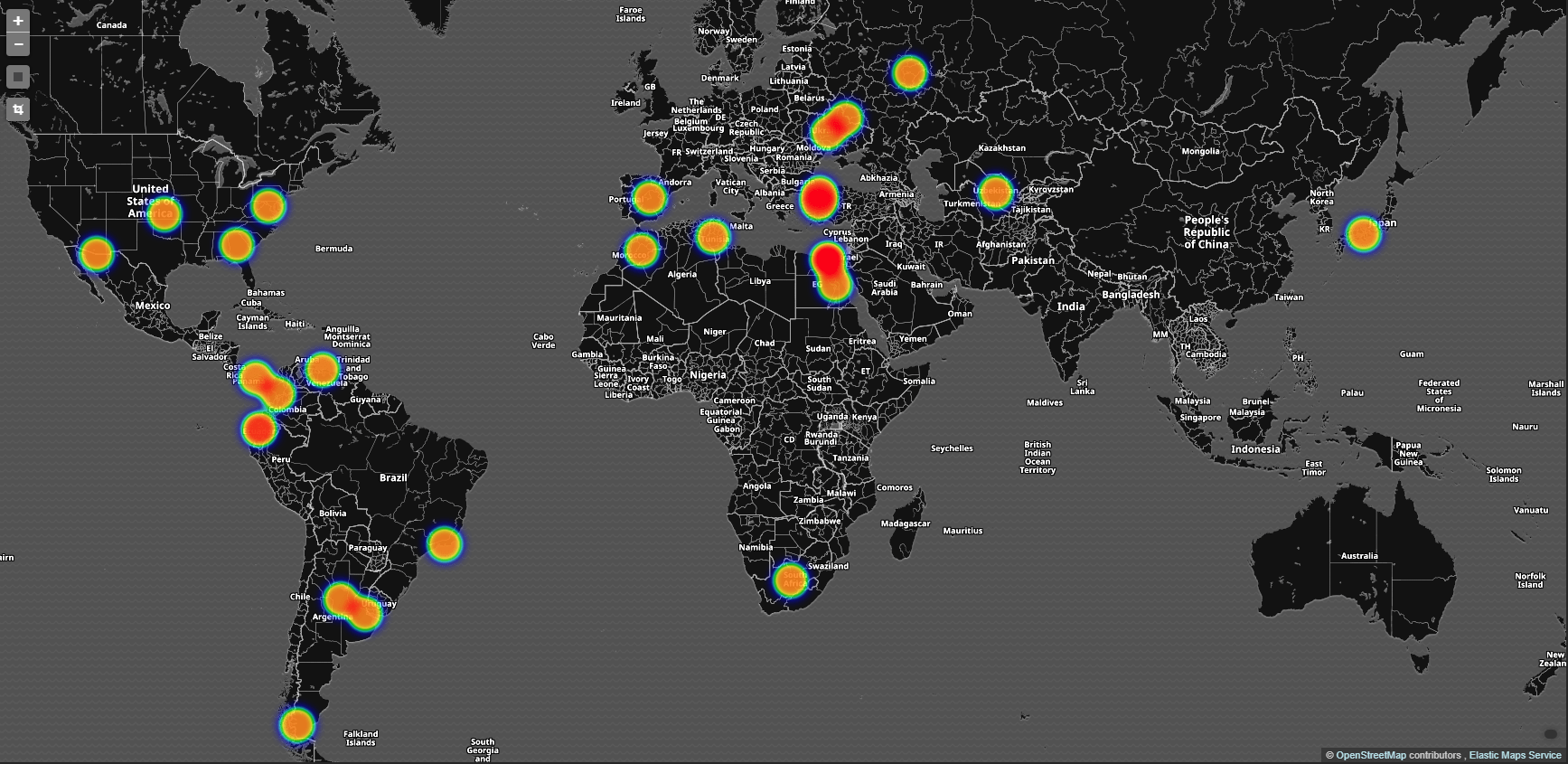
Im November bat ein Novic-Hacker unter Nexus Zeta um Hilfe, um bösartige Software in den thematischen Foren von Darcnet zu erstellen. Und im Dezember wurde bekannt, dass er eine neue Version des berüchtigten Botnet Mirai namens Okiru / Satori lancierte.
Hacker nutzte in Huawei HG532 Home Router eine Anfälligkeit von Nulltagsanfälligkeit in Huawei HG532. Es ist mit der falschen Implementierung des TR-064-Protokolls verbunden, das zur Automatisierung der Geräteeinstellung verwendet wird.
Natürlich ist niemand gegen Anfälligkeiten der null Tagesversicherung versichert. Aber für einen Hacker-Amateur mit einem solchen Loch für einen Monat wurde ein Botnetz erstellt, 285 Tausend aktive Geräte getroffen ... Es ist notwendig, in der Lage sein zu können!
Und wie gehört Huawei zu anderen Ländern?

Die britische Intelligenz vermutete auch Huawei in der Spionage. Im Jahr 2013 beschloss die GCQ-Aufklärungsabteilung, die Überwachung des Herstellers zu stärken, und erstellte sogar eine eigene Division innerhalb des Huawei-Cyber-Sicherheits-Evaluierungszentrums (HCSEC).
Die Briten befürchteten, dass Huawei-Geräte eine Bedrohung für die nationale Sicherheit darstellen. GCQ-Spezialisten erforschte mobile Geräte und Breitbandnetze der Produktion von Huawei unter Verwendung ihrer Position. Sie fanden nichts (zumindest sagten sie nicht laut). Aber irgendwie zu viel Aufmerksamkeit auf das "weiße und flaumige" Unternehmen.

Es gibt etwas zu lieben Huawei und in Indien. Hier gehackten die Chinesen im Jahr 2014 ein paar mobile Schritte des BSNL-Bedieners in Andhra Pradesh. Bei dieser Gelegenheit wurde eine Regierungsuntersuchung durchgeführt, aber Huawei konnte die Antwort nicht anziehen.
Experten, die mit der Tatsache gehackt werden, dass zwei Jahre früher BSNL ein Angebot für 10,15 Mio. USD hielt, um sein Netzwerk auszubauen. Er gewann ZTE, den ersten Huawei-Konkurrenten auf diesem Markt. Huawei entschied sich, Rache zu rächen.
Allerdings etwas übel ...

Die Agentur könnte Backdors in Huawei-Software implementieren. Ex-Mitarbeiter des NSA- und CIA Edward-Snowden bot Beweise für den Hacker-Angriffsunterdrücker. Als Teil davon erhielten Agenten Zugriff auf die Repositorys des ursprünglichen Codes des chinesischen Unternehmens.



















